
Est-ce que ça te dérange quand tu enregistrement vidéo utiliser un appareil photo numérique ou un téléphone avec des pièces supplémentaires dont vous n'avez pas besoin ? Un rogneur facile à utiliser est indispensable et peut vous aider à rogner une vidéo sous Windows, en coupant les parties supplémentaires de la vidéo dont vous n'avez pas besoin.
Windows 10 est le plus grand marché de systèmes d'exploitation au monde que tout le monde utilise pour traiter des choses, y compris des vidéos de découpage, comme nous en avons discuté. Alors, dans ce cas, voici la question : comment couper une vidéo sur Windows 10 ?
En pratique, il existe plusieurs outil de montage vidéos pour atteindre le but.
Si vous n'êtes pas un éditeur professionnel, le moyen le plus simple de découper une vidéo sur Windows 10 devient imminent.
Cet article vous aidera.
Il est temps de vous fournir le guide le plus complet pour comment utiliser Windows 10 pour couper la vidéo.
Sans plus tarder, commençons !
CONTENU
Partie 1. Comment couper des vidéos avec AmoyShare Video Editor ?
Éditeur vidéo AmoyShare est l'un des meilleurs éditeurs vidéo sur Internet.
En tant que logiciel de montage vidéo totalement gratuit, il est livré sans filigrane, alors que la plupart de ses pairs ont des filigranes ennuyeux sur les versions non enregistrées.
Vous pouvez exécuter ce logiciel pour créer des vidéos spectaculaires sans aucune expérience requise. Il possède des fonctionnalités impressionnantes sur l'édition de vidéos, telles que la rotation, la coupe, la fusion, le recadrage, l'ajout d'effets spéciaux, le rognage, etc. Vos vidéos peuvent être améliorées pour attirer plus de téléspectateurs. Et au-delà, il est compatible avec Mac et Windows 10.
Éditeur vidéo AmoyShare est l'éditeur vidéo le plus incontestable que vous pouvez choisir pour couper la vidéo sur Windows 10.
Ensuite, comment découper une vidéo sur Windows 10 avec Éditeur vidéo AmoyShare? Permettez-moi de vous montrer comme suit :
video Editor
Faites pivoter, coupez, fusionnez et améliorez facilement la qualité vidéo
- pour Windows 10/8/7
- pour Mac OS X 14+
- Pour Android
- Installer Éditeur vidéo AmoyShare sur votre PC.
- Lancez-le et choisissez le Clip de base.
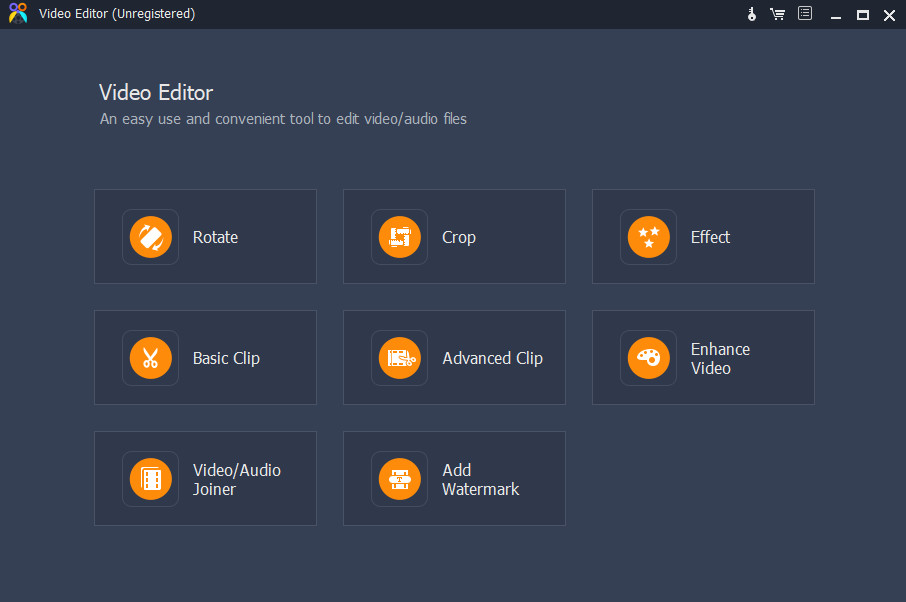
- Cliquez sur le bouton orange Ajouter un fichier pour ajouter un fichier audio vidéo ou faites glisser directement le fichier vers l'interface. D'ailleurs, il prend en charge MP4, AVI, MPEG, MKV, et plus de formats.
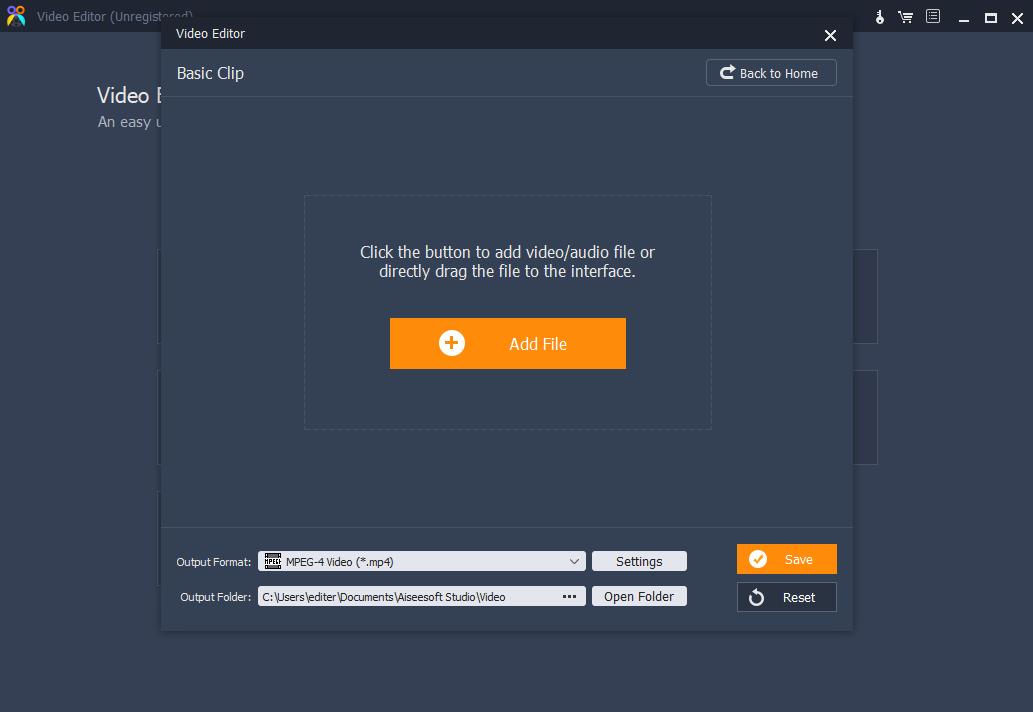
- Sélectionnez la partie où vous souhaitez découper en déplaçant ces deux barres coulissantes. Il y a deux fonctionnalités nommées Reste la partie sélectionnée et de Supprimer la partie sélectionnée pour vous aider à découper rapidement le milieu de la vidéo.
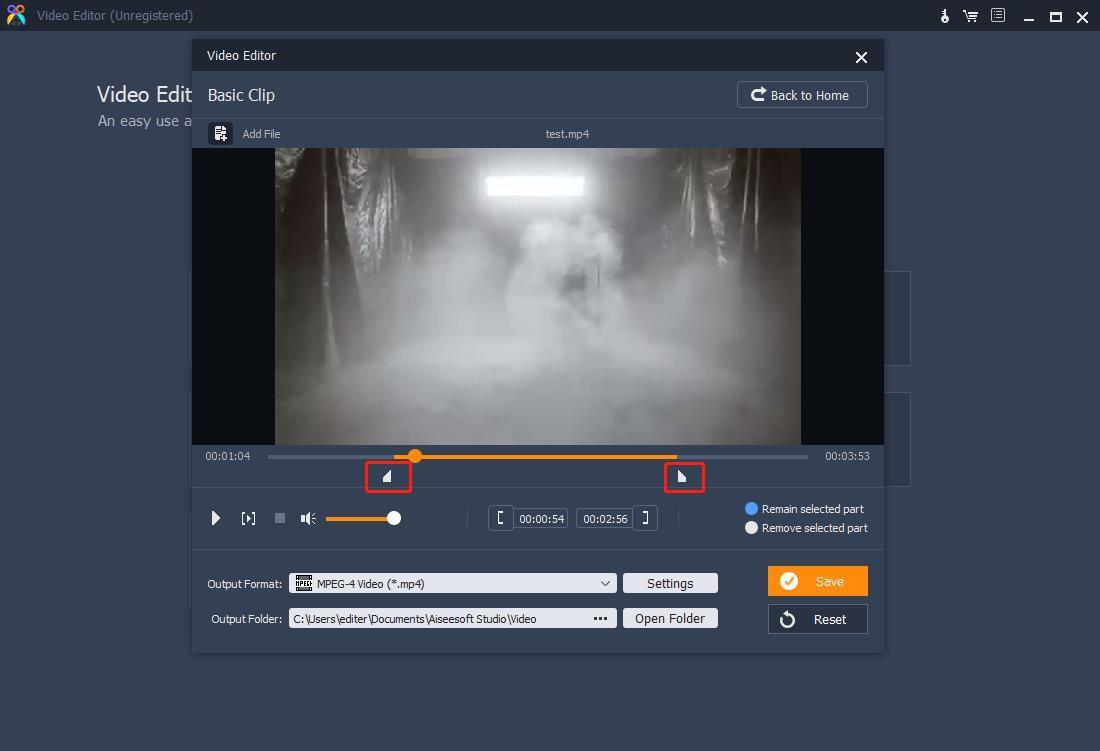
- Enregistrez la plage de vidéo que vous coupez en appuyant sur l'orange Épargnez .
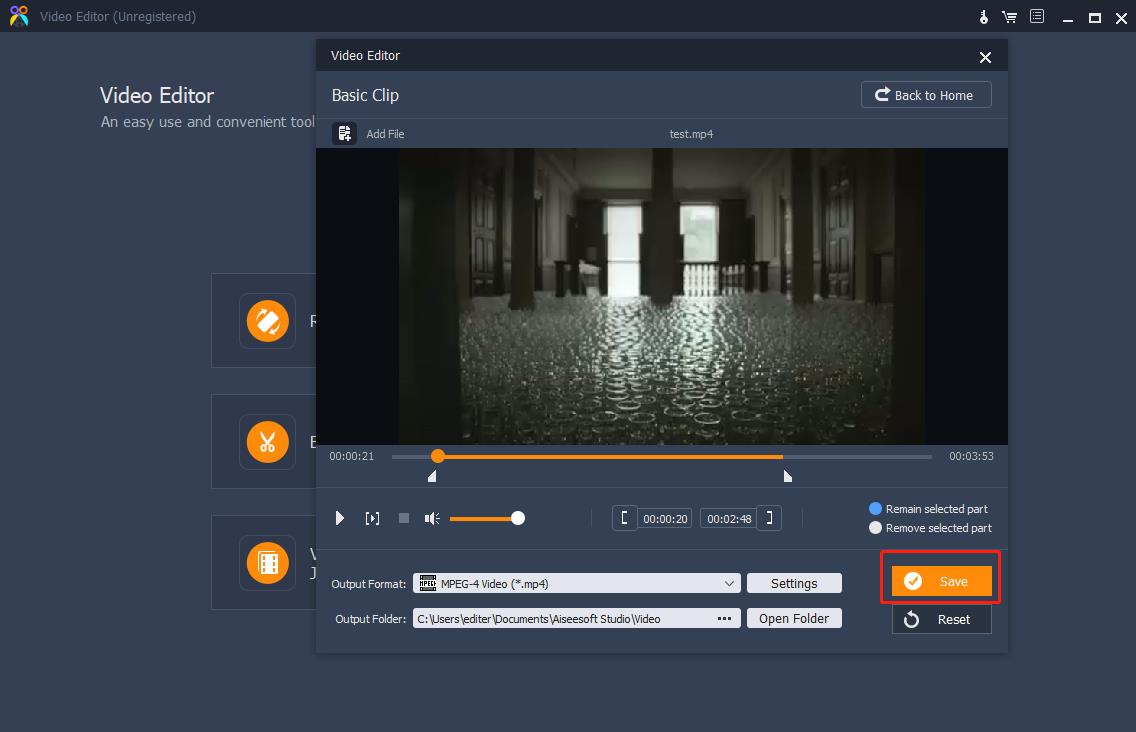
- Attendez le processus et cliquez sur le Ouvrir le dossier de sortie pour vérifier la vidéo.
REMARQUE: Vous pouvez cliquer sur le bouton Paramètres pour sélectionner le format de sortie. Et il y a un bouton alternatif pour ouvrir le dossier de sortie où le clip vidéo est enregistré à côté de Format de sortie au cas où vous manqueriez la fenêtre contextuelle ou la fermeriez accidentellement.
Partie 2. Comment découper une vidéo dans des photos ?
Le logiciel Microsoft Photos est un éditeur de clips vidéo créé par Microsoft, avec diverses fonctionnalités telles que l'organisateur d'images, la visionneuse d'images, l'application de partage de photos, l'éditeur de graphiques raster, etc.
L'application Photos est une option si vous n'avez pas tendance à télécharger un autre logiciel sur votre ordinateur. Il est intégré à Windows 10 et n'est pas non plus difficile à utiliser.
Ensuite, je vais vous montrer comment découper une vidéo dans Photos.
- Exécutez Photos sur votre ordinateur et accédez au video Editor menu.
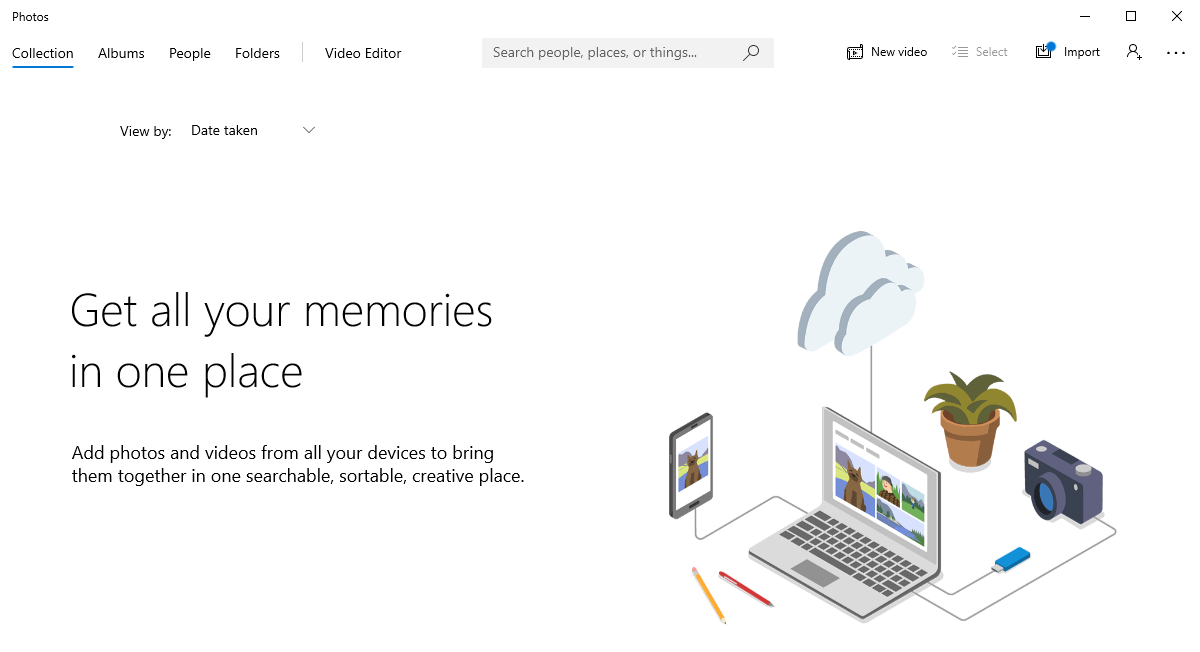
- Cliquez sur l'intérieur de la tuile bleue nommée Nouveau projet vidéo sur le video Editor .
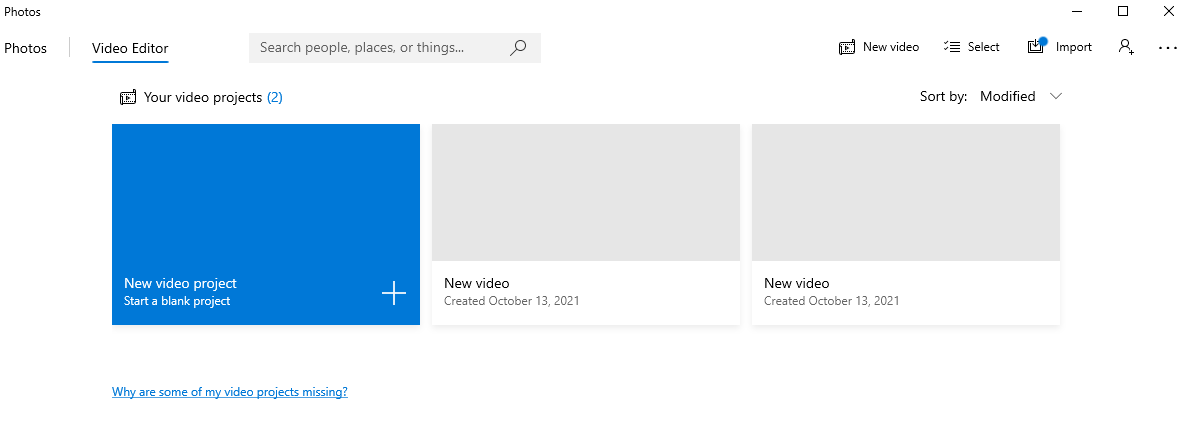
- Une boîte d'alerte apparaîtra, vous demandant de nommer votre vidéo et de cliquer sur le bouton OK bouton. Si vous ne voulez pas le nommer maintenant, cliquez sur le bouton Ignorer.
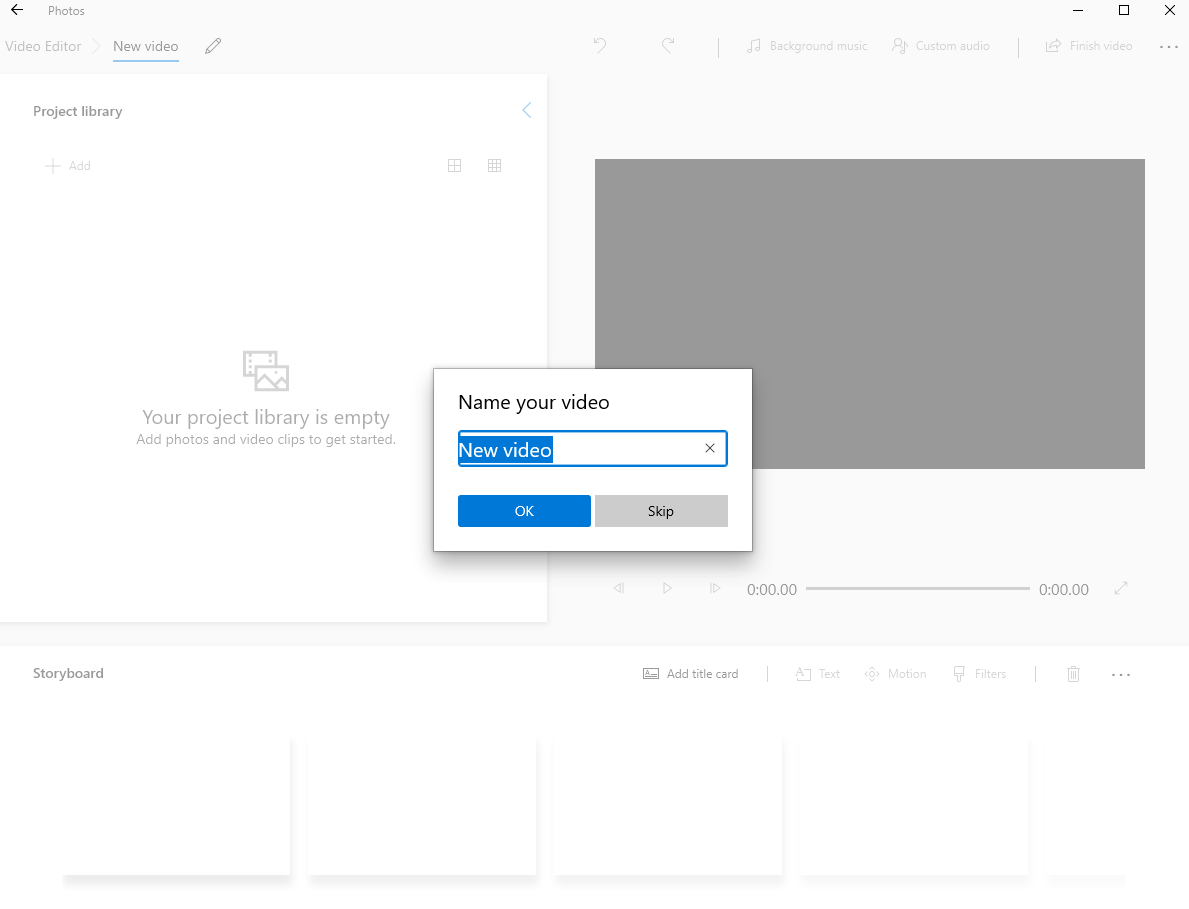
- Cliquez sur le+Ajouter ou faites glisser la vidéo que vous souhaitez couper dans le coin supérieur gauche.
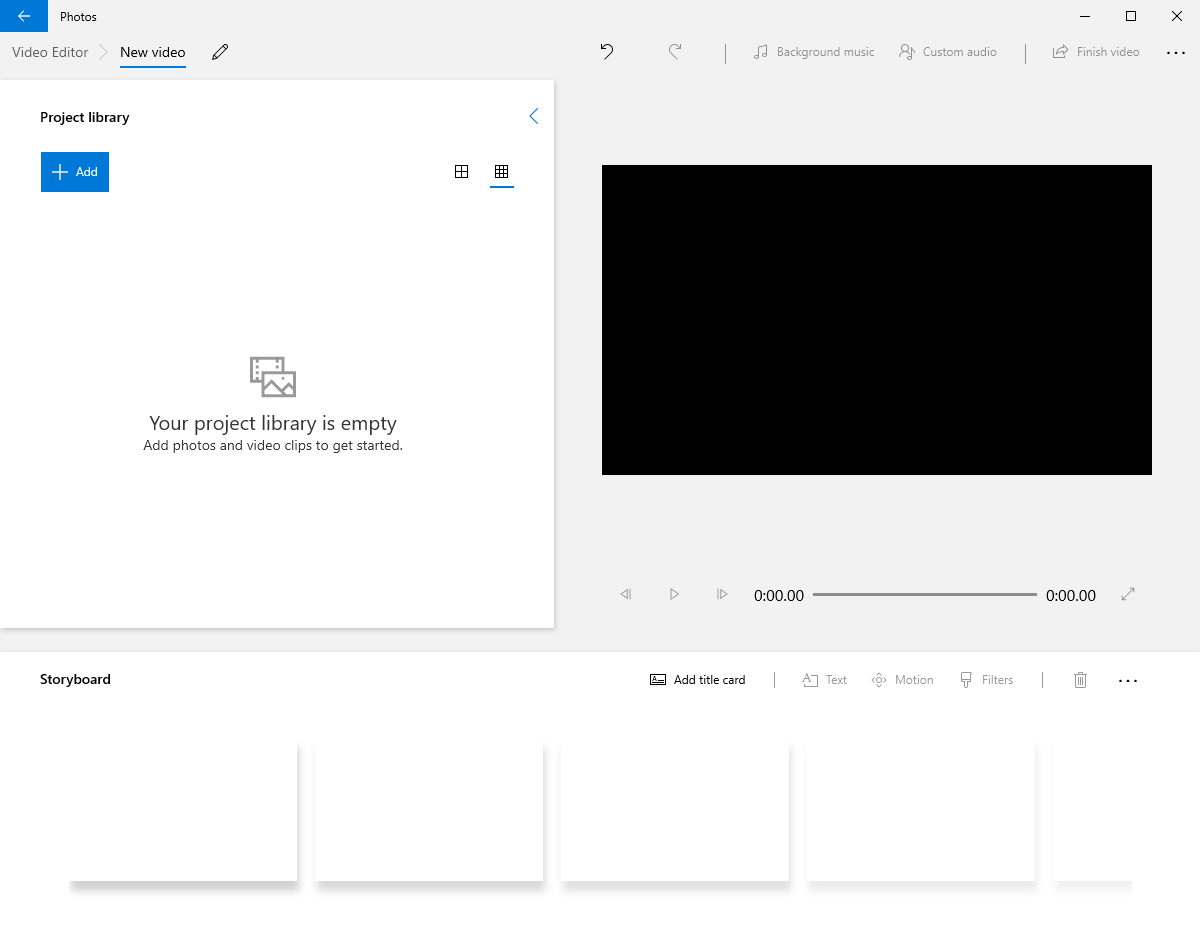
- Faites glisser des éléments du Bibliothèque de projets à Storyboard.
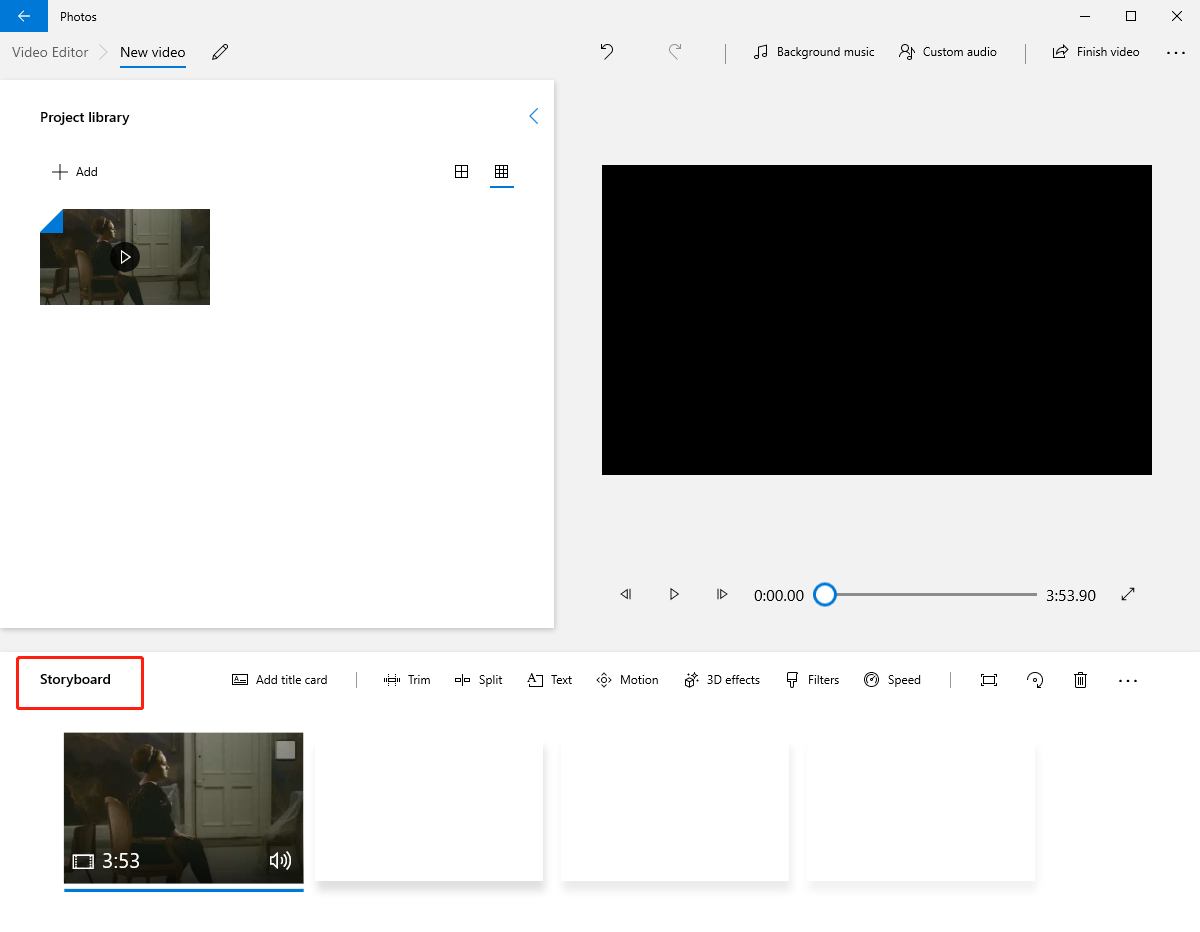
- Cliquez la garniture option pour couper cette vidéo.
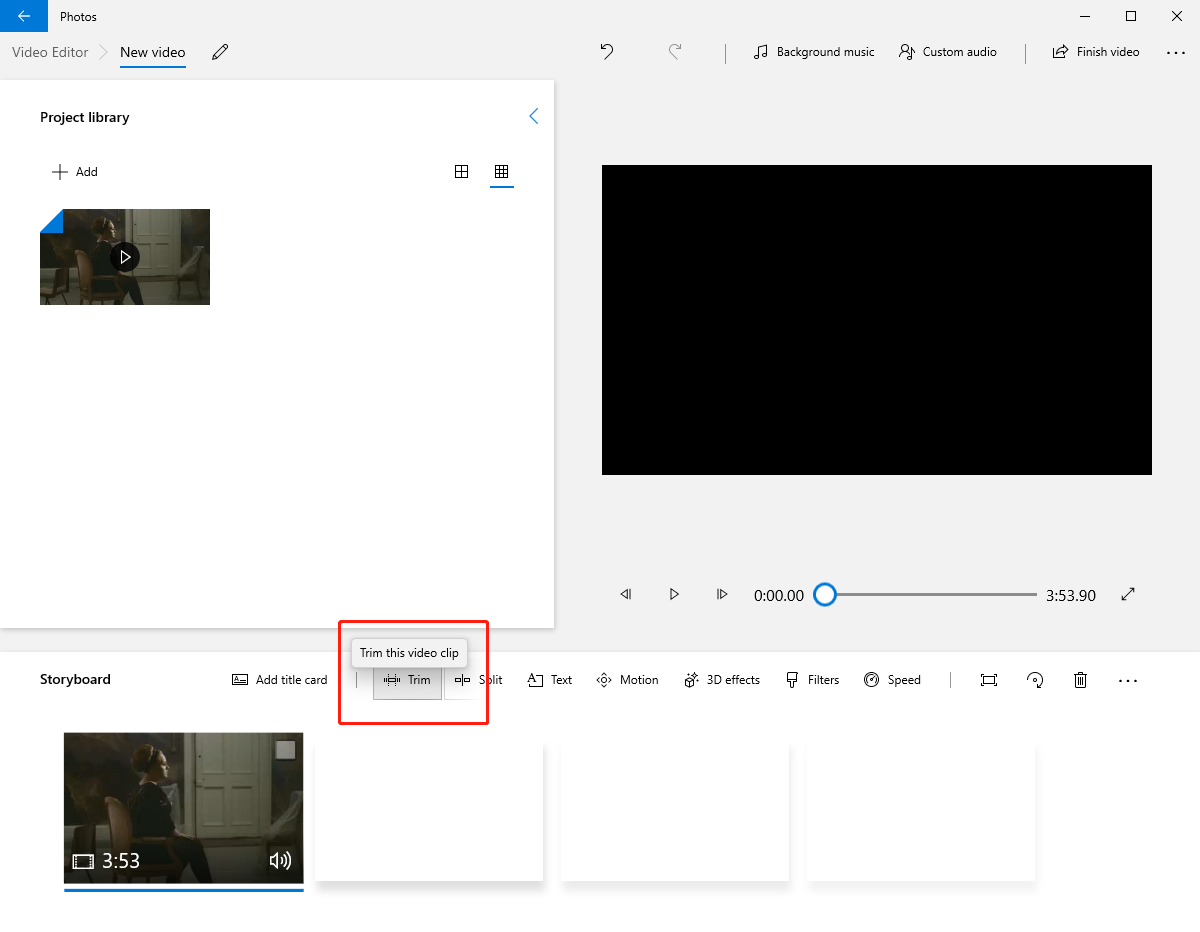
- Une nouvelle fenêtre apparaîtra, dans laquelle vous pourrez découper votre vidéo en déplaçant les deux barres coulissantes. Une fois le processus de rognage terminé, cliquez sur le bouton OK .
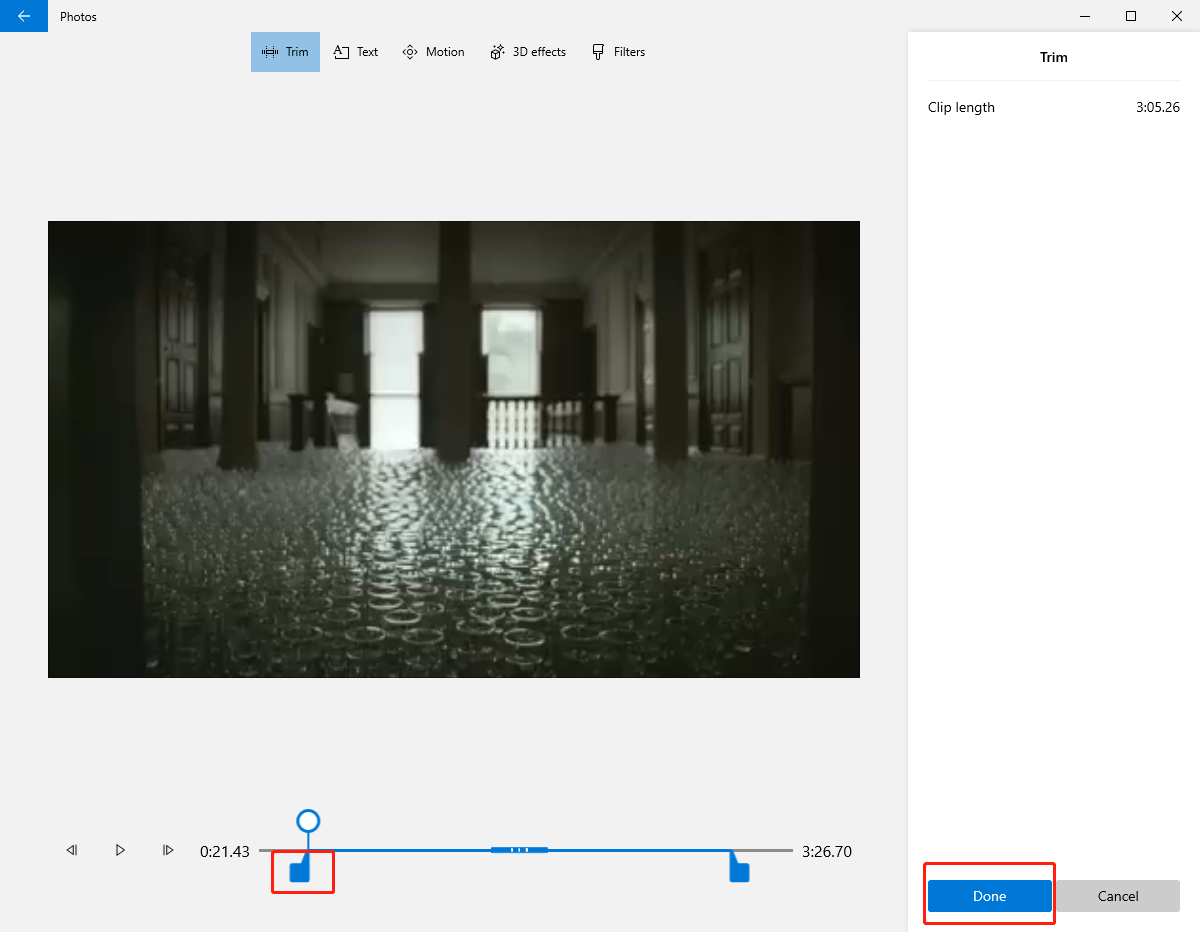
- Le logiciel reviendra automatiquement à la fenêtre précédente. Il existe une fonction Terminer la vidéo qui vous permet d'exporter un fichier vidéo partageable.
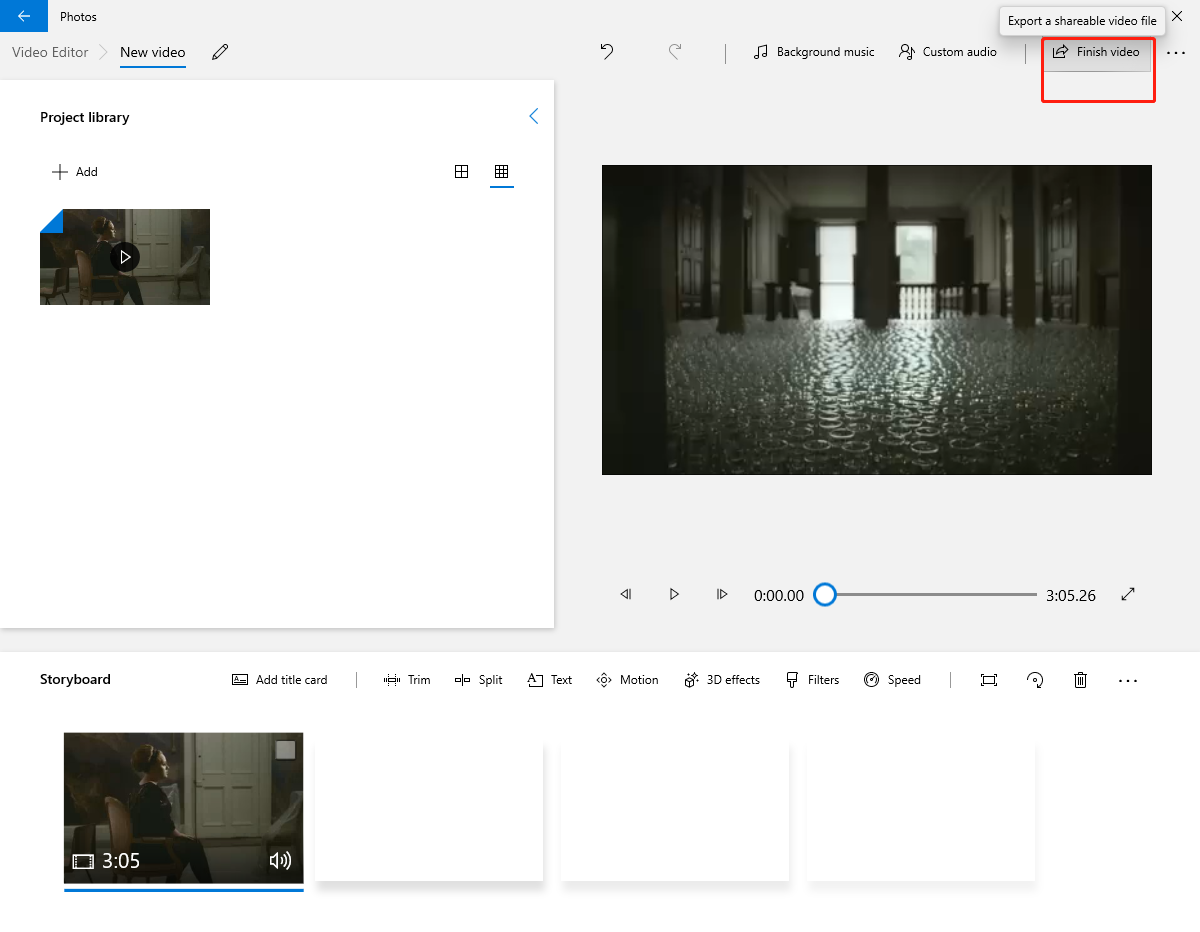
Partie 3. Comment couper une vidéo en ligne ?
Les applications Web sont pratiques lorsque vous devez découper de petits fichiers vidéo. Il ne nécessite pas d'installation et vous ne pouvez éditer la vidéo que sur les navigateurs. Par rapport aux applications sur vos appareils, les outils en ligne présentent des avantages en termes de sécurité relative, de stockage moindre sur les disques et de commodité.
je prendrai le Coupeur de vidéo en ligne développé par 123APPS à titre d'exemple pour vous montrer comment découper une vidéo en ligne.
- Exécutez n'importe quel navigateur et tapez https://online-video-cutter.com/ dans la barre d'adresse.
- Cliquez sur le bleu Ouvrir le fichier ou déposez le fichier sur la page Web pour télécharger la vidéo.
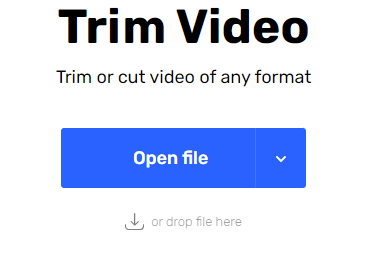
- Attendez le processus de téléchargement, qui peut prendre un certain temps, selon la taille de la vidéo et le réseau.
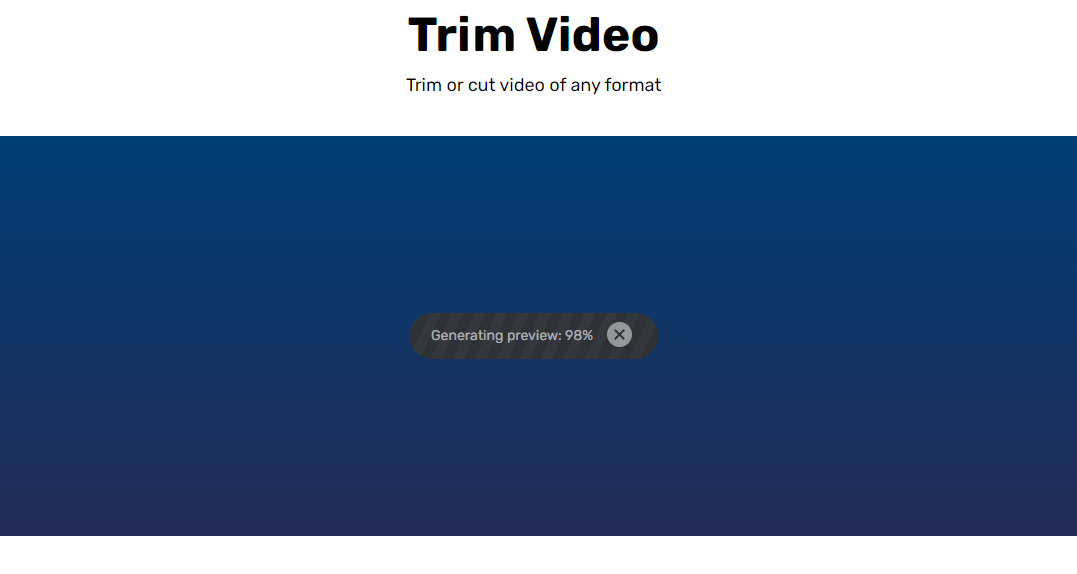
- Une page d'édition marine apparaît contenant l'aperçu de la vidéo et ses fonctionnalités.
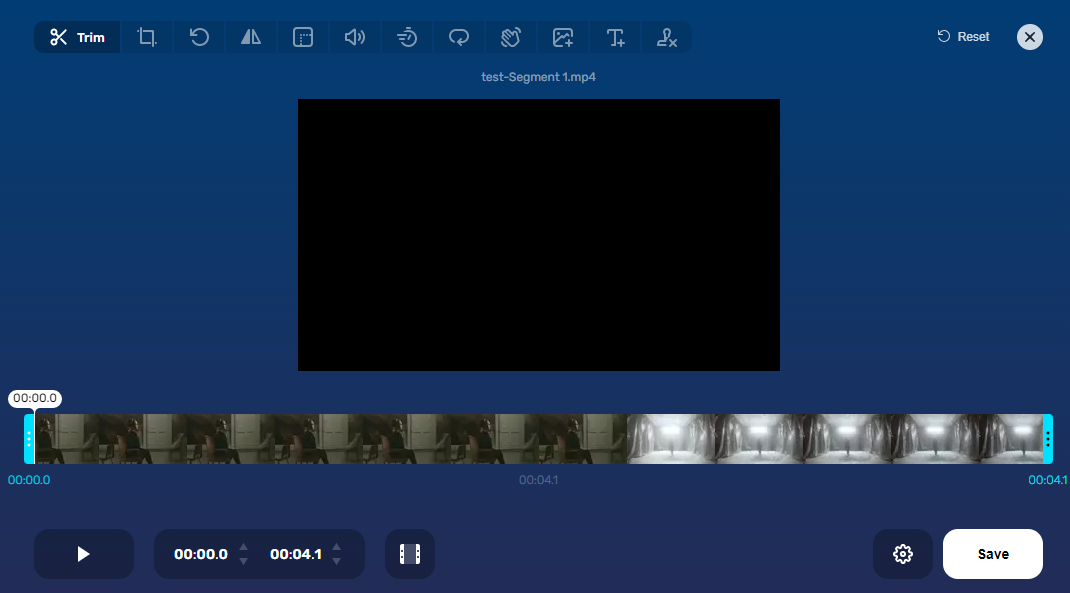
- Coupez la vidéo en déplaçant deux barres coulissantes aux deux extrémités de la chronologie.
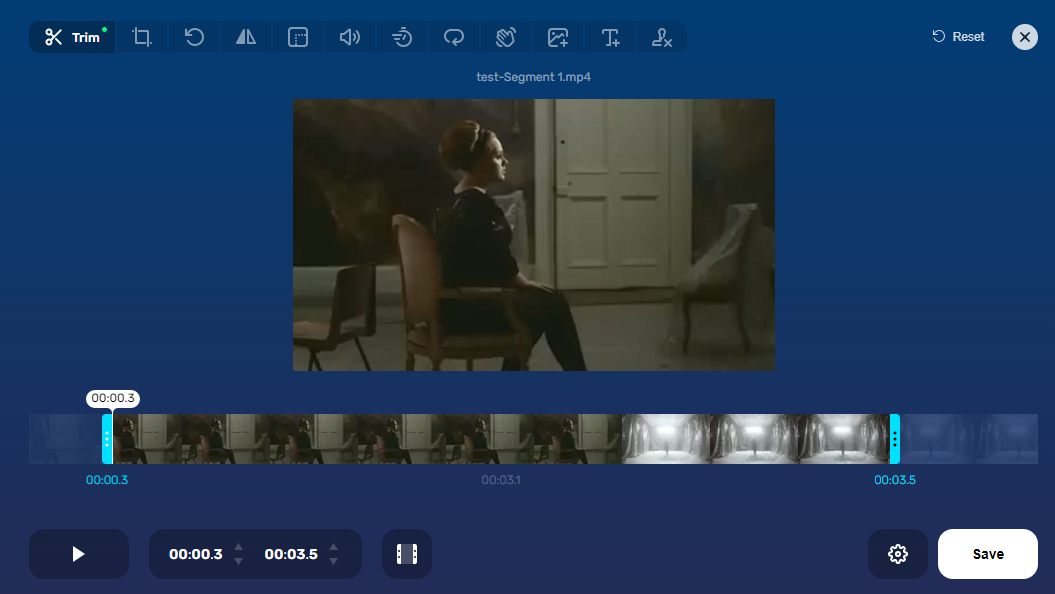
- Cliquez Épargnez , et vous serez dirigé vers une page contenant des informations vidéo découpées, et un Épargnez Le bouton apparaît à nouveau au milieu que vous pouvez appuyer pour exporter votre vidéo.
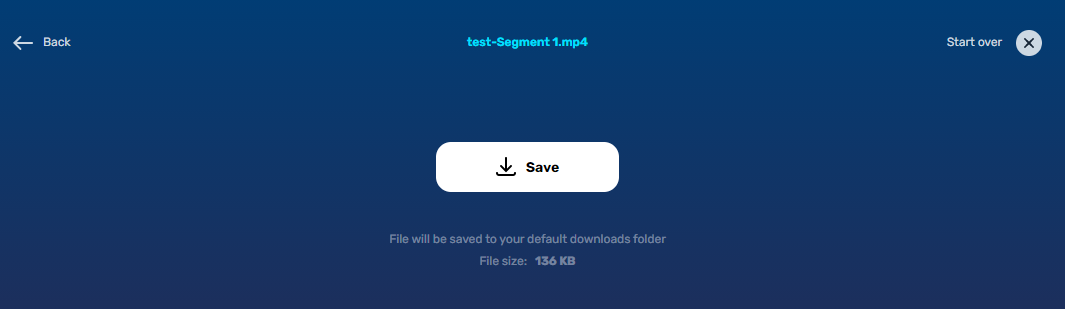
Partie 4. Comment VLC rogne-t-il la vidéo ?
Lecteur multimédia VLC, également connu sous le nom de VLC, développé par le projet VideoLAN, est un lecteur multimédia multiplateforme gratuit, permettant aux utilisateurs d'éditer et de lire des vidéos.
Vous pouvez utiliser ce logiciel pour découper des vidéos. Ensuite, je montrerai comment VLC coupe la vidéo.
- Téléchargez et installez le Lecteur multimédia VLC sur le site Web de VideoLAN.
- Glissez et déposez la vidéo directement dans l'interface de VLC.
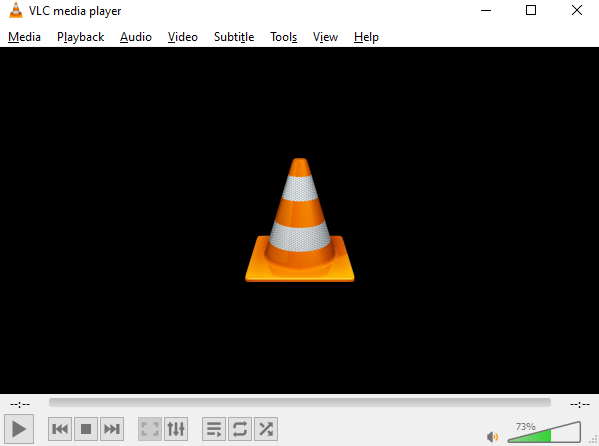
- Cliquez Aperçu en haut de l'interface de VLC et cliquez sur Contrôles avancés Dans le menu déroulant.
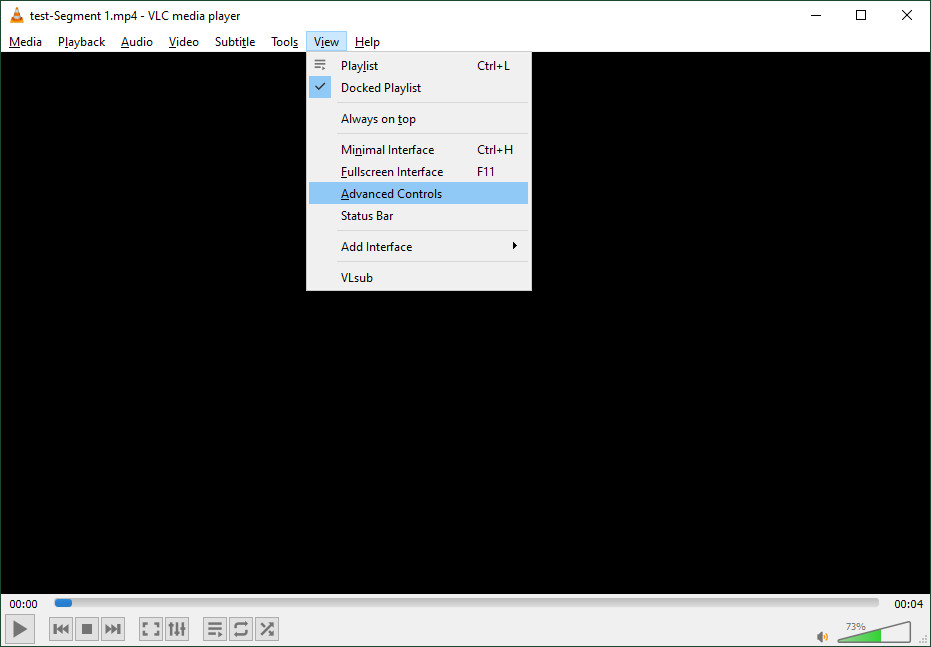
- Cliquez Enregistrement pour découper une vidéo, puis appuyez sur la touche espace ou cliquez sur pause.
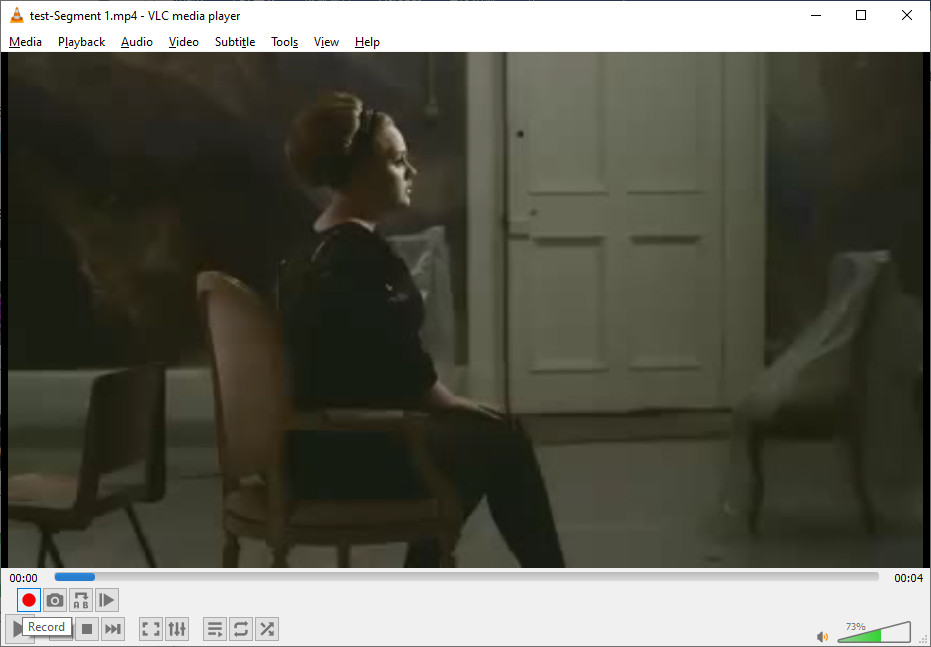
- Cliquez Enregistrement une fois de plus pour arrêter le trim.
REMARQUE: La vidéo découpée ne s'affichera pas ou n'apparaîtra pas automatiquement. VLC ne notifie aucune information. Il est confus par beaucoup. Vous pouvez le vérifier sur le chemin : C:\Utilisateurs\Nom d'utilisateur\Vidéo ou le dossier par défaut que vous avez défini.
Conclusion
Pour les méthodes mentionnées ci-dessus, nous introduisons quatre façons différentes pour couper la vidéo sur Windows 10.
Microsoft Photos convient à ceux qui utilisent Windows 10 car il est intégré à votre système d'exploitation. Il possède des fonctionnalités puissantes concernant le montage vidéo, bien que le logiciel Photos confond les personnes qui le considèrent comme un simple spectateur.
Coupeur de vidéo en ligne vous permet de découper une vidéo en ligne sans télécharger d'applications sur aucun système d'exploitation. L'interface claire et l'utilisation facile de l'outil en ligne valent la peine d'être essayées. Mais il ne peut prendre en charge que les vidéos inférieures à la 4G, et le processus est relativement lent.
VLC peut être utilisé sur plusieurs plateformes. C'est une application portable avec d'énormes fonctionnalités. Néanmoins, la fonction de rognage n'est pas aussi bonne que je le pensais lorsque je l'ai utilisée pour la première fois. Vous ne saurez pas où se trouve le fichier et quand il sera terminé.
Éditeur vidéo AmoyShare est en effet un excellent logiciel que j'utiliserais pour découper des clips vidéo. Il combine de nombreux avantages que possèdent la plupart des applications de coupe. Outre la coupe, Éditeur vidéo AmoyShare a d'autres caractéristiques qui sont relativement pratiques à mettre en œuvre.
Donner un coup de feu!
video Editor
Faites pivoter, coupez, fusionnez et améliorez facilement la qualité vidéo
- pour Windows 10/8/7
- pour Mac OS X 14+
- Pour Android
Questions Fréquentes
Quel est le meilleur trimmer vidéo pour Windows 10 ?
Éditeur vidéo AmoyShare - une vidéo très utile peut découper le milieu de la vidéo, ce qui est rare dans d'autres produits. En utilisant cela, la productivité peut être considérablement améliorée. Outre ce qui précède, il a les fonctionnalités de recadrage, de division et d'ajout d'effets spéciaux, etc.
Comment découper une vidéo dans Windows 10 Photos ?
1. Exécutez Photos et faites glisser la vidéo que vous souhaitez y découper.2. Cliquez sur l' Réduire option pour couper la vidéo en déplaçant les deux barres coulissantes sur la zone de chronologie et enfin cliquez sur le OK .3. Cliquez sur l' Finitionbouton vidéo pour exporter la vidéo découpée.